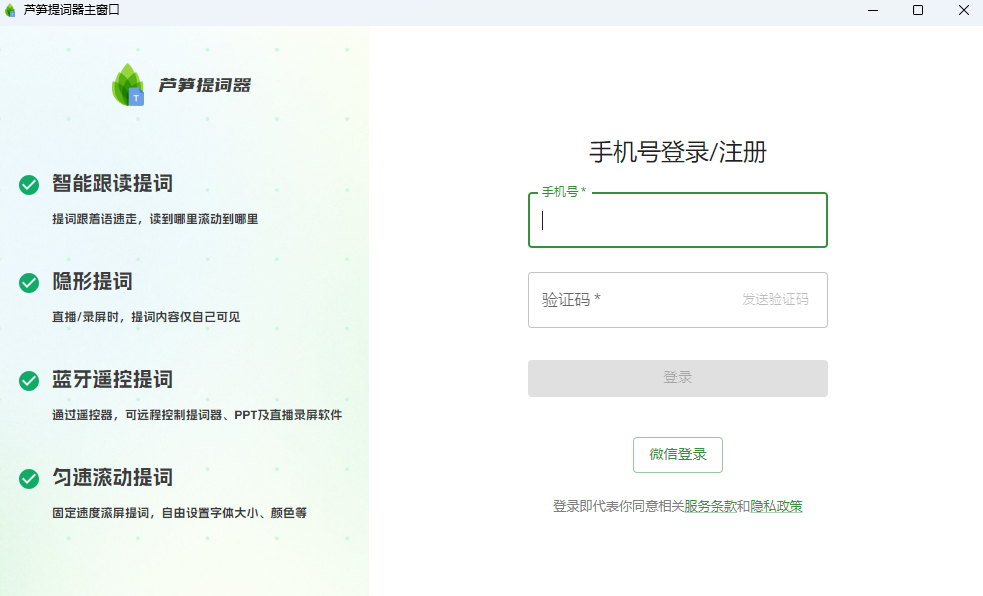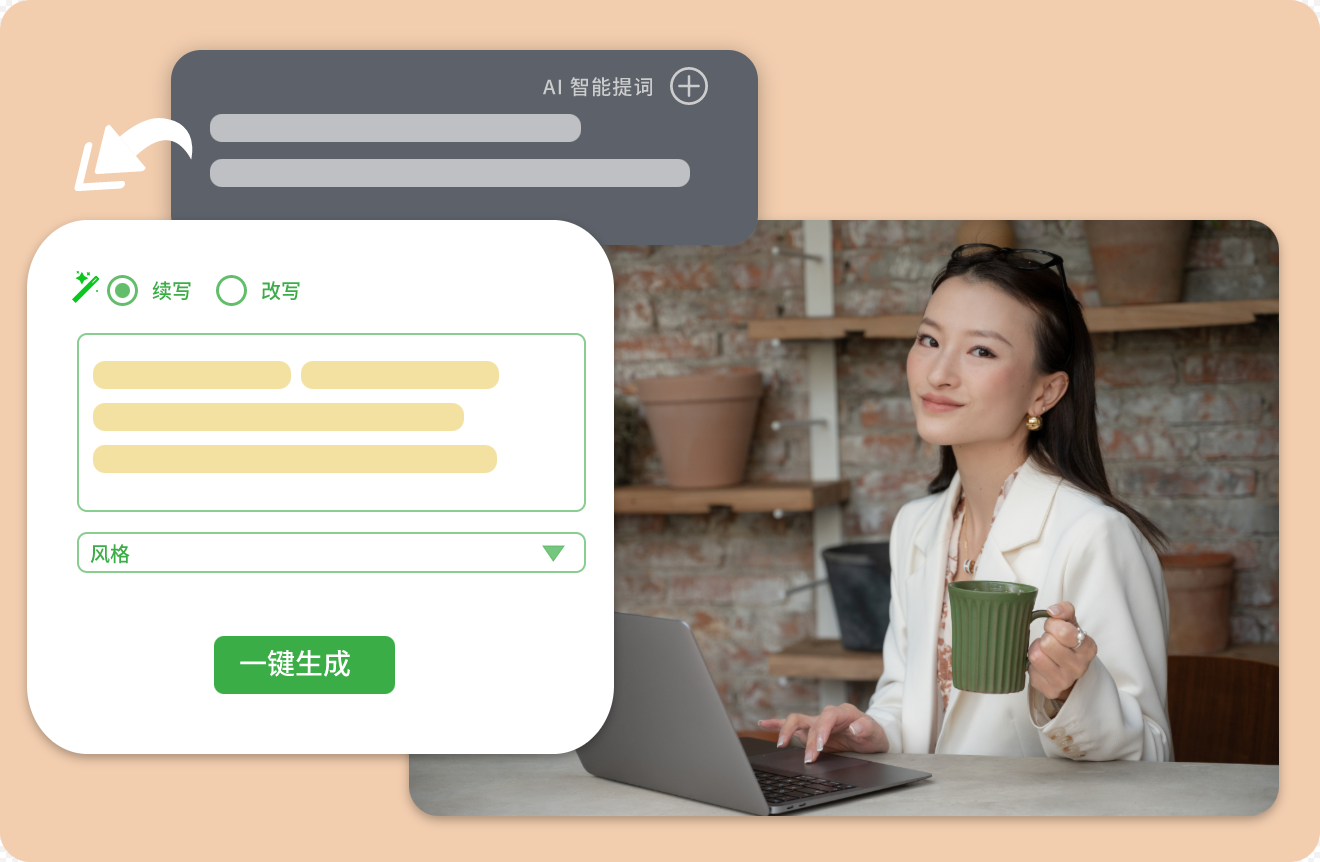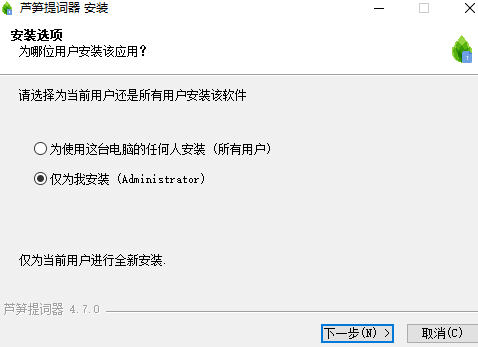芦笋提词器 V4.7.0 电脑版
 无插件
无插件
 360 √
360 √
 腾讯 √
腾讯 √
 金山 √
金山 √
 瑞星 √
瑞星 √
芦笋提词器是一款功能全面的提词工具,现已升级至4.7.0版本。新版本新增了手机控制电脑提词器、智能跟读位置设置等功能,还修复了已知的问题。芦笋提词器支持智能跟读、滚屏提词和隐形提词,可以精准识别演讲者语速,轻松实现提词内容与演讲同步滚动。同时,它还新增了AI辅助功能,助力用户优化标题,高效续写、改写文本,助力文本创作。
软件功能
智能跟读
利用先进的语音识别功能,芦笋提词器的文本可以根据用户语速快慢,变换提词器滚动速度。完美贴合用户进度。
隐形提词
不论直播 or 录屏,芦笋提词器应用都会自动穿透窗口,直播或录屏画面不会显示这款提词器,只有你自己能看到。轻松实现隐形提词。
AI 提词灵感
芦笋提词器的 AI 能力,可以帮助提词用户优化标题;续写、改写提词文本内容,高效助力文本创作。
常见问题
如何开启智能暂停功能?
使用匀速提词模式中的“智能暂停”功能,在你讲话的时候,提词内容才会滚动;不说话时,提词器自动暂停滚动 使用过程中,软件会读取电脑麦克风的音量,检测到周围有声音发出,才会滚动提词。
使用场景
在录课/讲解场景中,只需要讲解课程内容,且录制环境安静,推进使用智能暂停。
使用方法
开启匀速提词模式,点击右下角设置-智能暂停,开启此功能。
注意事项
使用智能暂停功能,需要电脑连接麦克风。
若开启后,提词器一直滚动,请检查周围环境是否噪声过大。
如何设置提词窗口大小?
方式一:一键全屏显示
开启提词后,点击右上角“最大化”按钮,提词窗口则会全屏显示;再次点击则还原为原始大小 点击“最小化”按钮,提词窗口则会缩小到电脑底部任务栏中,点击任务栏中的芦笋提词器,则可还原显示提词窗口。
方式二:自定义大小显示
将鼠标放到提词窗口边缘,当鼠标变成双向箭头时,按住鼠标左键拖动,即可自由调整提词窗口大小。
如何快速切换词条开启提词后,点击右下角三条杠按钮,即可显示该账号下所有词条,可以滑动鼠标滚轮查看更多词条内容。 左键点击,就可以切换到指定的词条内容。
安装方法
在纯净之家下载最新的安装包,按照提示安装即可。
更新日志
V4.7.0
【新增】手机控制电脑提词器。
【新增】智能跟读位置设置。
【新增】快捷键锁定功能。
修复已知问题,优化使用体验。
下载地址
热门软件
系统之家装机大师 V2.0.0.1133 官方版
Adobe Photoshop 2021 V22.5.1.441 中文版
搜狗输入法 V11.2.0.5099 官方最新版
Win11升级助手 V10.0.22000.253 官方版
搜狗拼音输入法 V15.7.0.2109 官方正式版
万能U盘修复工具 绿色版
系统之家一键重装 V2.0.0.1133 官方版
微PE工具箱 V2.2 官方版
驱动人生 V8.11.57.182 官方正式版
谷歌浏览器 V95.0.4638.49 Beta 官方版
装机必备 更多+
媒体工具下载排行榜